لا تعد مهمة إعادة تسمية التطبيقات على iPhone من أكثر المهام شيوعًا ويطلبها غالبية المستخدمين ، لكنها لا تصبح مستحيلة من ذلك. سيتطلب إجراء العملية الوصول الكامل إلى ملفات الجهاز وبالتالي كسر الحماية وقليل من اليقظة.
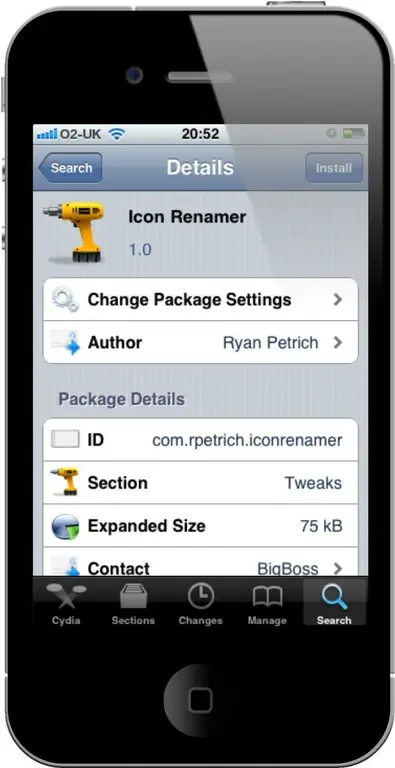
ضروري
- - iFunBox (لأجهزة الكمبيوتر التي تعمل بنظام OS WIndows) ؛
- - iFile (لأجهزة الكمبيوتر التي تعمل بنظام Mac OS)
تعليمات
الخطوة 1
قم بتوصيل جهاز iPhone بجهاز الكمبيوتر الخاص بك باستخدام سلك توصيل وتشغيل برنامج مدير الملفات المحدد.
الخطوة 2
قم بتوسيع مجلد التطبيقات وحدد التطبيق المراد إعادة تسميته (لتطبيقات النظام المثبتة مسبقًا).
الخطوه 3
قم بتوسيع المجلد المحدد وحدد موقع المجلد الذي يحتوي على الملفات المطلوبة بالملحق.lproj. (الترجمة الروسية - InfoPlist.strings).
الخطوة 4
أدخل القيمة المطلوبة لاسم التطبيق في الحقل CFBundleDisplayName = وقم بتأكيد إعادة التسمية عن طريق إعادة إدخال الاسم المحدد في حقل CFBundlename.
الخطوة الخامسة
احفظ التغييرات وافصل الجهاز عن الكمبيوتر.
الخطوة 6
أعد تشغيل iPhone لتطبيق التغييرات المحددة.
الخطوة 7
استخدم برنامج مدير الملفات المثبت على الجهاز لإجراء عملية إعادة تسمية تطبيق بديل دون الاتصال بجهاز كمبيوتر.
الخطوة 8
انتقل إلى المسار: // var / Mobile / Applications وحدد مجلد التطبيق المراد إعادة تسميته بالملحق.app.
الخطوة 9
قم بتوسيع المجلد en.proj ثم InfoPlist.strings وأدخل قيمة اسم التطبيق المطلوب في الحقل CFBundleDisplayName.
الخطوة 10
احفظ التغييرات وأعد تشغيل الجهاز.
الخطوة 11
استخدم برنامج Icon Renamer ، المتاح من متجر تطبيقات Cydia ، لتسهيل إكمال مهمة إعادة تسمية التطبيق المطلوب.
الخطوة 12
قم بتنزيل قرص لا يحتوي على رمز على شاشة iPhone ، واضغط باستمرار على أيقونة التطبيق لإعادة تسميته حتى ينتقل النظام إلى وضع النقل. سيؤدي هذا الإجراء إلى إظهار مربع حوار رمز إعادة تسمية جديد.
الخطوة 13
أدخل القيمة المطلوبة لاسم التطبيق وانقر فوق الزر "تطبيق" لتطبيق التغييرات المحددة.






